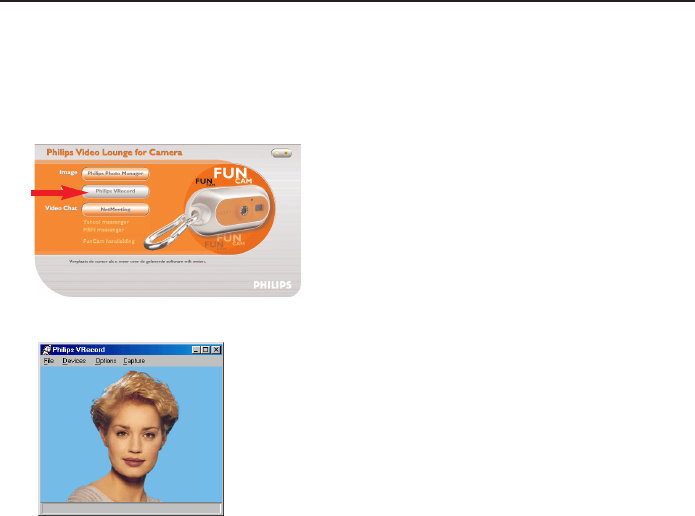2 Als u Philips Photo Manager de eerste keer start en het programma niet automatisch
naar foto’s en video-opnamen gaat zoeken, klik dan in de werkbalk op het ‘Search’-
pictogram (Zoeken).
> Dan wordt uw hele systeem doorzocht naar foto’s en video clips.
> Na het zoeken verschijnen op uw desktop alle mappen die foto’s en clips bevatten.
• Dubbelklik op een map om de inhoud te bekijken.
• Met de hulpprogramma’s in de werkbalk kunt u nu foto’s bewerken, een diashow
samenstellen, geluid toevoegen, nieuwe albums maken en nog veel meer.
• Wilt u meer informatie over alle mogelijkheden van Philips Photo Manager, klik dan in de
werkbalk op ‘Help’ en selecteer daarna ‘Contents...’ (Inhoud).
> In de hoofdstukken ‘Albums/Tree structure’ (Albums/Boomstructuur), ‘Menu commands’
(Menu-opdrachten),‘Tools’ (Hulpprogramma’s),‘Editing tools’ (Edit-functies) en ‘Advanced
features’ (Geavanceerde functies) vindt u alle informatie die u nodig hebt voor het
samenstellen van uw eigen multimediacollecties uit bestanden waar dan ook op uw
systeem.
Video
Philips VRecord
Met Philips VRecord kunt u video clips op uw harde schijf opslaan.
1 Klik in het keuzescherm van VLounge op de knop ‘Philips VRecord’.
> Het scherm ‘Philips VRecord’ verschijnt.
2 Selecteer in het File-menu een bestandsnaam met behulp van ‘Set Capture File’.
NEDERLANDS 27